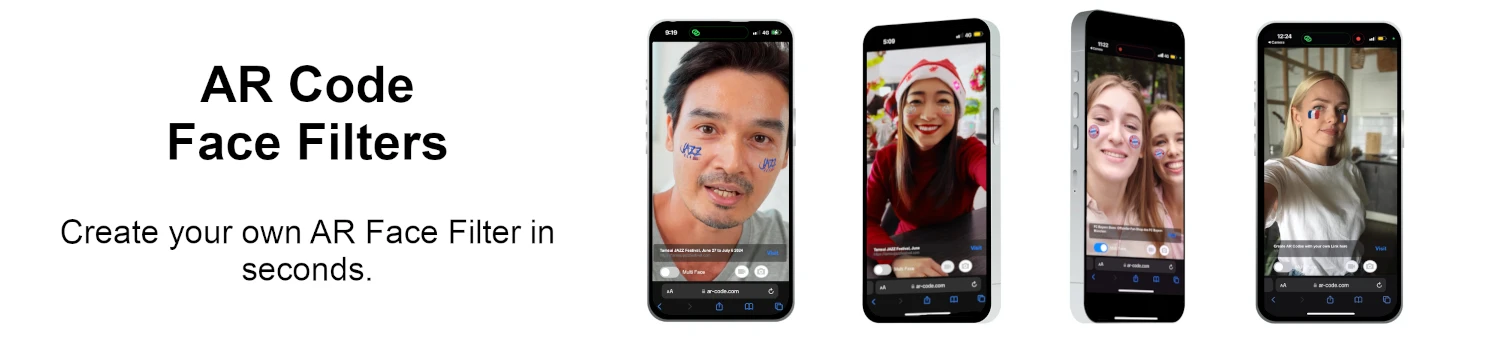视频教程:如何使用MeshLab和Blender压缩/减小工业3D CAD模型的大小?
教程 | 12/10/2025 |
通过最先进的AR Code SaaS解决方案提升您的业务,享受卓越的增强现实(AR)体验。通过高性能3D模型增强您的AR体验,并学习高级方法,例如使用 Blender优化3D模型文件大小 来展示高清静态CAD模型。
通过AR Code无缝导入各种3D CAD文件格式,包括STL、OBJ、STP、IGS、OFF、GLTF、GLB、WRL、BREP等,确保卓越的表现。
了解工业3D CAD模型的AR应用
在工业和制造环境中,计算机辅助设计(CAD)是制作详细3D模型的关键。利用Fusion 360 Autodesk、Solidworks和CorelCAD等工具来创建这些模型。了解AR技术如何改造工业部门。
优化工业3D模型的AR应用
通过AR Code解决方案最大化您的CAD 3D模型的AR潜力。首先使用CAD软件减少模型顶点。利用CAD Assistant、Meshlab、Blender和Gimp等工具采用策略。了解更多关于高效压缩3D CAD模型的信息。
步骤1:使用CAD Assistant转换无注释模型
使用免费的3D CAD转换器CAD Assistant,适用于个人和专业用途。在https://www.opencascade.com/products/cad-assistant/访问并以.OBJ格式导出模型以进行后续处理。

步骤2:使用MeshLab和Blender精简您的3D模型
精简模型以简化渲染,同时保持纹理质量。MeshLab和Blender的结合可以产生最佳结果。学习Blender精简技术,以增强模型性能。

步骤3:使用Gimp压缩纹理
通过将模型纹理导入Gimp,调整图片比例,并以优化格式导出它们来提高纹理效率。这一步对于增强AR性能至关重要。

步骤4:转换模型为.GLB以进行AR Code上传
通过将.gltf模型导入Blender,执行必要的精简,并以.glb格式导出,从而确保无缝转换。这一步对于成功的AR Code上传至关重要。访问AR Code平台以便捷地上传,并了解更多关于有效管理3D模型文件大小的信息。
通过AR Codes提升您的AR体验
通过AR Codes重新定义数字互动,提供沉浸式体验的独特媒介。整合功能如3D文件上传,并探索AR照片和AR视频的更多可能性。通过在公司产品目录中使用AR Codes来增强客户参与度。
视频教程:减小CAD 3D模型的尺寸
观看我们的视频教程,掌握使用Blender和Gimp最小化3D模型尺寸的艺术。深入了解AR显示的模型优化,并探索我们的3D文件转换教程。
AR Codes的先进3D建模工具
通过AR Codes解锁交互式数字内容创作,探索高级3D建模解决方案的可能性。了解AR Portal和Object Capture等功能的无尽可能性。通过AR Face Filter和AR Logo提升创意。探索创新的AR解决方案并发展您的业务,如同在房地产AR创新中所见的那样。
常见问题
什么是工业3D CAD模型,它们为什么被使用?
工业3D CAD模型提供精确的数字表示,这对于各种行业中的可视化、规划和模拟至关重要。通过专业软件创建的高清设计提升生产能力。了解更多关于AR Code如何改造工业公司的信息。
如何使用CAD Assistant转换我的3D模型?
CAD Assistant提供了一种通用的免费转换工具,适用于个人和商业用途。通过在 https://www.opencascade.com/products/cad-assistant/ 下载该工具,轻松将模型转换为.OBJ格式以进行进一步处理。
什么是3D模型精简,为什么它很重要?
3D模型精简是通过减少顶点数量来减小文件大小,这对于卓越的AR显示至关重要。适当的精简确保高质量、流畅的渲染。有关详细的优化技术,请参考我们关于3D模型优化的全面视频。
如何使用Gimp压缩3D模型的纹理?
通过在Gimp中压缩纹理最大化性能。在从Blender导出模型为.gltf + .bin + 纹理后,调整图像尺寸和格式以实现高效压缩。
教程 - 最新博客文章
利用AR Code API密钥的教程
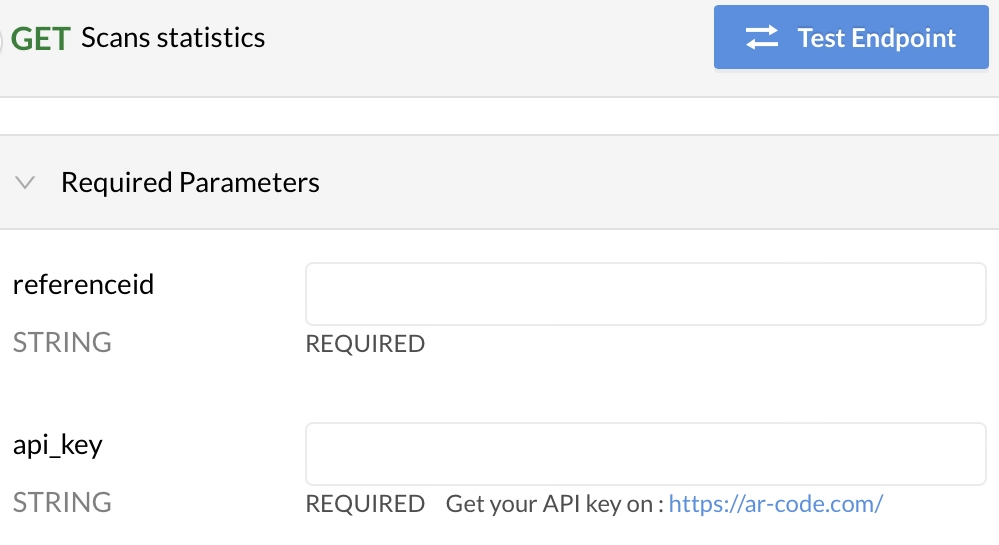
通过我们关于使用AR Code API密钥的全面指南,了解AR Code SaaS解决方案如何转变您的业务。使用我们的先进工具简化增强现实内容创建并优化流程。通过引人入胜的AR QR码体验跟踪和重新目标用户,提高您的投资回报率。 通过AR Code...
视频教程: 如何使用AR Code制作适用于增强现实的优化3D模型?

步入增强现实 (AR) 的动感世界,探索如何将数字内容无缝集成到现实环境中。尽管为 AR 准备 3D 模型似乎颇具挑战性,但我们的综合指南简化了这一过程,使用免费 3D 建模软件 Blender 来优化 AR 模型。 让您的 3D...
视频教程:如何将3D CAD模型从STP、STEP或IGS、IGES格式转换为GLB或OBJ

3D CAD 模型在包括工业和制造业、建筑公司和设计工作室等众多领域中起着支柱作用。使用尖端的 CAD 软件精心打造,这些模型提高了项目的效率和精准性,为企业提供了变革性的解决方案。 专业人士的领先 CAD 软件 探索专业人士依赖的顶级...
视频教程:如何通过AR Code在增强现实中显示3D扫描摄影测量

探索 AR Code 的广泛功能,可以在增强现实中无缝上传和渲染摄影测量扫描。利用 AR QR Code 分享这些引人入胜的体验,提供独特的数字旅程。 摄影测量法在捕捉 3D...
视频教程:在AR Code上生成3D文本

利用增强现实中的前沿功能AR Text来革新沟通、广告和教育。将静态文本转化为引人入胜的3D AR动画,以动态和互动的方式传递信息,吸引观众。对于企业、教育工作者和创意人士来说,AR...
视频教程:在 AR Code 上创建 AR 3D 照片

AR Code 在 3D 增强现实摄影领域处于领先地位,其创新界面旨在便于使用。这些尖端工具使 AR 照片技术变得可访问,助力全球企业轻松创建和共享 AR QR 码。 AR Frame iOS 应用 了解 AR Frame iOS 应用,这是一款用于在 iPhone 或 iPad 上创建令人惊叹的 AR...
160,494 AR experiences
517,921 每天扫描次数
122,298 创作者